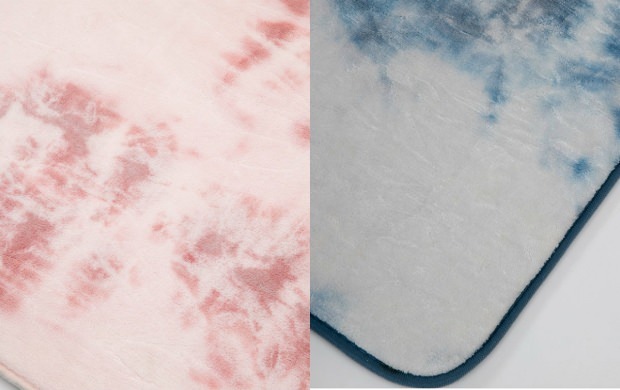Restablecer o omitir la contraseña de Windows 10, 8, 7 con PCUnlocker
Miscelánea / / March 17, 2020
Olvidar su contraseña y no poder acceder a su computadora puede causar pánico. Buenas noticias, hay un producto que puede ayudar. Revisemos PCUnlocker para Microsoft Windows.
Esta publicación fue patrocinada por top-password.com, fabricante de PCUnlocker.
Todos tenemos a ese miembro de la familia, amigo o compañero de trabajo que viene a nosotros en momentos de angustia pidiendo ayuda; sí, olvidaron su contraseña y no pueden iniciar sesión en su PC. Y sí, también les puede pasar a los expertos. Por ejemplo, hace muchos años, configuré Windows para iniciar sesión automáticamente ya que era el único que usaba la computadora. Comencé a llevar mi computadora portátil al trabajo y pensé, probablemente necesite volver a habilitar la contraseña, solo para darme cuenta, no podía recordarla de la parte superior de mi cabeza. Entonces, ¿qué puedes hacer cuando esto sucede? Existen numerosas opciones, pero no muchas que realmente funcionen o sean convenientes de usar.
Entonces, ¿qué puedes hacer cuando esto sucede? Exploremos un par de opciones que puede probar cuando no pueda iniciar sesión en su PC con Windows porque ha olvidado su contraseña.

Omitir contraseñas con PCUnlocker para Windows 10 y versiones anteriores
La sensación que se establece inmediatamente cuando no puedes recordar tu contraseña es pánico. Afortunadamente, hay opciones integradas de recuperación y solución de problemas que puede explorar. Por ejemplo, si está utilizando una cuenta de Microsoft, cubrimos previamente los pasos que puede seguir para recupera tu contraseña. Aquí hay algunas otras cosas que puede revisar que podrían ayudarlo a iniciar sesión con una cuenta local:
- Asegúrese de que su opción de idioma en la pantalla Iniciar sesión sea correcta.
- ¿Es un PIN o una contraseña? Las contraseñas contienen caracteres alfanuméricos o símbolos, mientras que un PIN consta de cuatro números. Asegúrese de elegir la opción correcta; haga clic en el enlace Opciones de inicio de sesión, luego haga clic en el botón correspondiente.
- El bloqueo de mayúsculas puede estar activado o posiblemente se esté intercambiando debido a un problema con su teclado. Cuando se supone que debe ingresar letras mayúsculas, está registrando letras comunes. Use la vista previa de contraseña para verificar su contraseña. Use el teclado en pantalla para iniciar sesión.
- Si tiene varias cuentas de usuario configuradas en su computadora, asegúrese de iniciar sesión en la correcta.
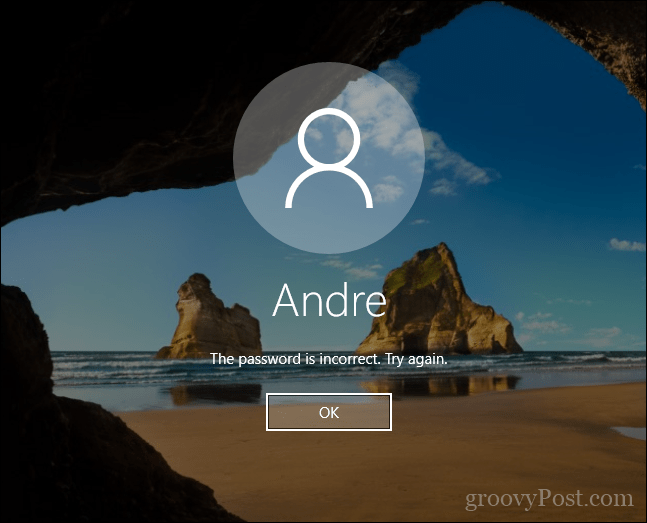
Si ninguno de los anteriores funciona, entonces necesitamos usar algo avanzado y garantizado. Introduciendo PC Unlocker 4.5, una utilidad de arranque que le permite restablecer fácilmente la contraseña de administrador en Windows 10 y versiones anteriores de Windows. Las ediciones profesionales y empresariales incluyen soporte para contraseñas de Active Directory.
PCUnlocker 4.5 Características
- Omitir, eliminar o restablecer las contraseñas de usuario y administrador local de Windows.
- Restablezca las contraseñas olvidadas de administrador de dominio y usuario para Windows 2000, 2003, 2008, 2012 y 2016 controlador de dominio AD (Active Directory).
- Restablezca las contraseñas a las cuentas DSRM (Modo de restauración de servicios de directorio).
- Desbloquee / habilite cualquier cuenta local de Windows o cuenta de Active Directory que esté bloqueada, deshabilitada o caducada.
- Promocione cualquier cuenta de usuario estándar o limitada de Windows a administrador.
- Posibilidad de eliminar restricciones de tiempo de inicio de sesión en la cuenta local de Windows y la cuenta de Active Directory.
- Admite restablecimiento de contraseña para cuentas locales de Windows 10/8 y cuenta de Microsoft.
- ¡Nuevo! Omita la contraseña de la cuenta local de Microsoft / Microsoft sin modificar la contraseña anterior.
- Restablezca la contraseña de administrador de la máquina virtual que se ejecuta en VMware, Parallels, VirtualBox, Microsoft Virtual PC, Hyper-V (Gen2 y Gen1 VM).
- Restablecer contraseñas para Windows 10, 8.1, 8, 7, Vista, XP, 2003, 2000, NT, Windows Server 2003 x64 Edition (64 bits), Windows 7 64 bits, Windows Server 2008/2012/2016.
- Restablecer contraseñas de Windows con un arranque CD, unidad USB o red a través de PXE.
- Admite unidades RAID / SCSI / SATA y sistemas de archivos FAT16, FAT32, NTFS, NTFS5.
- Desactive la opción "Forzar inicio de sesión con tarjeta inteligente" si pierde su tarjeta inteligente.
- Soporte técnico gratuito.
- ¡Nuevo! Monte el disco duro virtual (* .vhd, * .vhdx, * .iso).
- ¡Nuevo! Admite equipos con Windows 10/8 con UEFI Secure Boot, incluidos Microsoft Surface Pro, Apple Mac, ThinkPad Tablet 2, Dell Venue 8/11 Pro, Toshiba Encore.
Se recomienda PCUnlocker para los siguientes escenarios:
- Olvidó o perdió su contraseña de Windows (incluido el Administrador).
- Usted compró una computadora nueva / usada y nunca supo la contraseña.
- Los empleados fueron despedidos / renunciaron y no le darán la contraseña de Windows.
- Conoce su contraseña pero no puede iniciar sesión porque su cuenta está deshabilitada.
- Su computadora / servidor ha sido hackeado y la contraseña ha sido cambiada.
- Debe recuperar el acceso de administrador a un controlador de dominio de Windows AD (Active Directory).
Comparación de versiones
PC Unlocker tiene un precio de $ 19.99 para Standard a $ 49.95 para Enterprise. Aquí hay una comparación de lo que obtienes con cada versión.
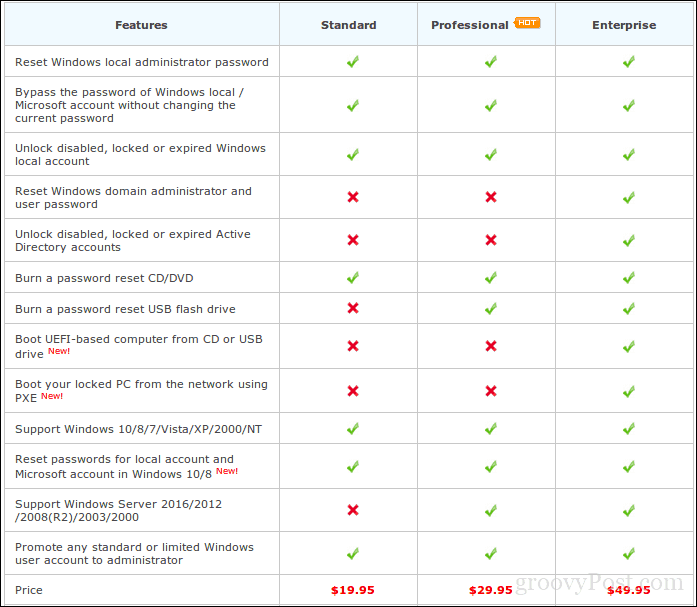
Para esta revisión, analizamos la edición Enterprise, versión 4.5, que agrega soporte para sistemas basados en arranque seguro UEFI. PCUnlocker se distribuye como un pequeño archivo ISO de 200 MB que puede grabar en un CD, DVD en blanco o hacer una memoria USB de arranque. Puede usar una aplicación como Unetbootin, ISO2Disc o ImgBurn para hacer una copia de arranque en su medio deseado.
Después de crear su medio de arranque, configurar su BIOS o firmware UEFI arrancar desde allí. PC Unlocker utiliza un entorno de arranque basado en WIM, que arranca en una aplicación simple que muestra opciones de recuperación. Estaba un poco conmocionado por el tema de Windows XP Media Center 2005, pero bueno, ¿quién soy yo para juzgar cuando acabo de bloquear mi propia computadora?
Antes de que los usuarios puedan comenzar a restablecer su contraseña, deben determinar el tipo de cuenta que se está utilizando, si es una Cuenta local (esto también incluye cuentas de Microsoft) o una cuenta que se utiliza para autenticar en un Dominio de Windows. PCUnlocker ya detecta la base de datos SAM (administrador de cuentas de seguridad) que almacena la información de su cuenta.
La tercera opción enumera todas las cuentas disponibles en el sistema, que incluye el local incorporado cuenta de administrador, su cuenta de usuario, una cuenta del sistema y una cuenta de invitado, que ya no se admite en Windows 10

Cuando esté listo para volver a su sistema, tiene un par de opciones, puede restablecer la contraseña actual o puede omitir la contraseña desde el menú de opciones. Decidí ir con la opción de restablecimiento de contraseña.

Seleccione la cuenta, haga clic en Restablecer contraseña, ingrese su nueva contraseña y luego haga clic en Aceptar. Estaba un poco desconcertado al ingresar la nueva contraseña porque no estaba oculta; así que asegúrate de que nadie esté mirando por encima de tu hombro mientras haces esto.

No hay nada más simple que eso. Haga clic en Reiniciar para iniciar Windows e iniciar sesión con su nueva contraseña.
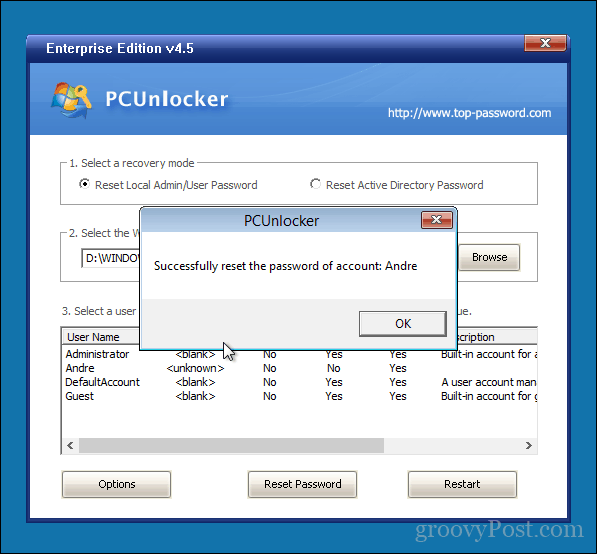
Esto puede ser motivo de preocupación o celebración, pero funciona como se anuncia. Dejaré las preocupaciones sobre lo que esta herramienta podría hacer en las manos equivocadas para otro momento. Esto es impresionante por muchas razones. Algunas veces, las soluciones como PCUnlocker solo se pueden encontrar en herramientas empresariales como las de Microsoft, costosas y fuera del alcance del usuario promedio, MDOP (Microsoft Desktop Optimization Pack). Sin embargo, puede tenerlo por solo $ 19.95. La versión Enterprise es excesiva para la mayoría de los usuarios y es más adecuada para grandes organizaciones. No es probable que use esto regularmente, pero para esos momentos que lo necesite, puede ser un salvador de la vida.
¿Qué pasa con las instalaciones cifradas de la unidad BitLocker?
No, aquí es donde PCUnlocker alcanza su límite. Cuando arranqué en PCUnlocker en un Unidad cifrada de BitLocker, el campo del archivo del Registro SAM y las cuentas de usuario estaban en blanco. La ubicación manual del archivo SAM no marcó la diferencia, lo que provocó el error No se puede leer la base de datos sam. Entonces, no tiene suerte si de alguna manera olvidó su contraseña de BitLocker o perdió su clave de recuperación.
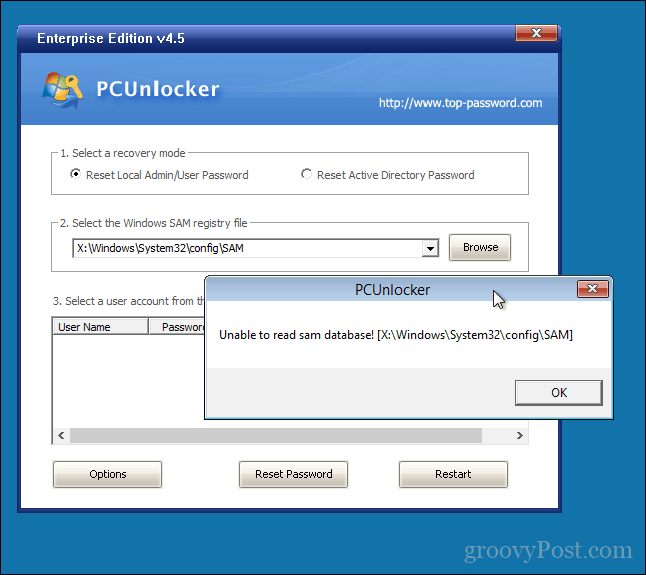
Comenzamos antes con métodos "oficiales" para recuperar su contraseña, pero como puede ver claramente, son extremadamente lentos y, a menudo, simplemente no funcionan; resultando a menudo en una reinstalación. Si está bloqueado fuera de su sistema por una razón u otra y solo desea volver a entrar, no puedo ver una mejor manera de hacerlo que con PCUnlocker.
- No corrompe su instalación.
- Sus aplicaciones permanecen intactas.
- Y ahorra mucho tiempo en comparación de restablecimiento de contraseña o una reinstalación personalizada de Windows.
- Fácil de configurar y utilizar.
Entonces, la próxima vez que reciba esa llamada temida, puede sonreír porque tiene una solución que seguramente lo solucionará. Definitivamente una de mis nuevas cosas favoritas. Los usuarios pueden descargue una versión de prueba de PCUnlocker para ver como funciona Solo tenga en cuenta que la prueba es solo eso, no le permitirá restablecer ninguna contraseña hasta que compre una versión completa.